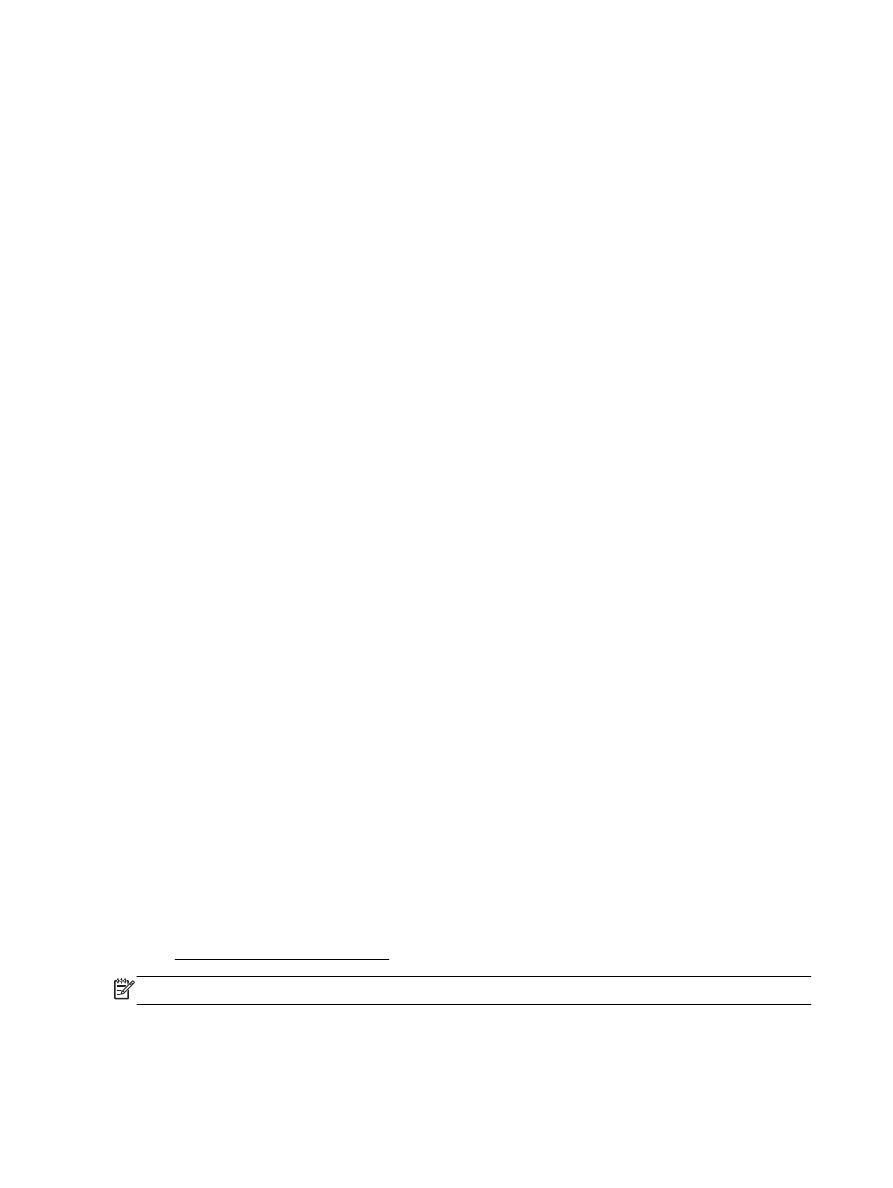
Configurar o firewall para funcionar com a impressora
O firewall pessoal, software de segurança que é executado no computador, pode bloquear a
comunicação de rede entre o dispositivo e o computador.
Se você tiver problemas do tipo:
●
Impressora não encontrada durante instalação de software HP
●
Impossível imprimir; trabalho de impressão preso na fila ou a impressora está off-line
●
Erros de comunicação de digitalização ou mensagens de scanner ocupado
●
Não é possível exibir o status da impressora no computador
O firewall pode estar impedindo que o dispositivo informe aos computadores da rede onde ele pode
ser encontrado.
Se você estiver usando o software HP em um computador com Windows e não conseguir encontrar
o dispositivo durante a instalação (e você souber que o dispositivo está na rede)—ou se você tiver
instalado o software HP com êxito e tiver problemas—verifique o seguinte:
●
Se você tiver acabado de instalar o software HP, tente desligar e religar o computador e a
impressora.
●
Mantenha o seu software de segurança atualizado. Muitos fornecedores de softwares de
segurança oferecem atualizações que corrigem problemas conhecidos e as mais recentes
defesas contra novas ameaças de segurança.
●
Caso o seu firewall tenha configurações de segurança como "Alta", "Média" ou "Baixa", use a
configuração "Média" quando o seu computador estiver conectado à rede.
●
Caso tenha alterado alguma configuração de firewall padrão, tente retornar à configuração
padrão.
●
Caso o seu firewall tenha uma configuração denominada "zona confiável", use-a quando o
computador estiver conectado à sua rede.
●
Se o firewall tiver uma configuração "não mostrar mensagens de alerta", você deverá desativá-
-la. Ao instalar o software HP e usar a impressora HP, você poderá ver mensagens de alerta do
firewall que oferecem as opções de "autorizar", "permitir" ou "desbloquear". Você deverá
permitir qualquer software HP que gere um alerta. Além disso, se o alerta tiver uma seleção
"lembrar esta ação" ou "criar uma regra para isso", selecione-a. É dessa forma que o firewall
memoriza o que pode ser confiável em sua rede.
●
Não use mais de um firewall ao mesmo tempo no seu computador. Um exemplo seria ativar o
firewall do Windows e um firewall de terceiros ao mesmo tempo. Ter mais de um firewall
habilitado ao mesmo tempo não deixará o seu computador mais seguro e pode causar
problemas.
Para obter mais informações sobre o uso da sua impressora com o software de firewall pessoal,
visite www.hp.com/go/wirelessprinting e clique em Ajuda de firewall na seção Ajuda de rede sem fio.
NOTA: Atualmente, algumas partes do site não estão disponíveis em todos os idiomas.
150 Capítulo 8 Solucionar um problema
PTWW